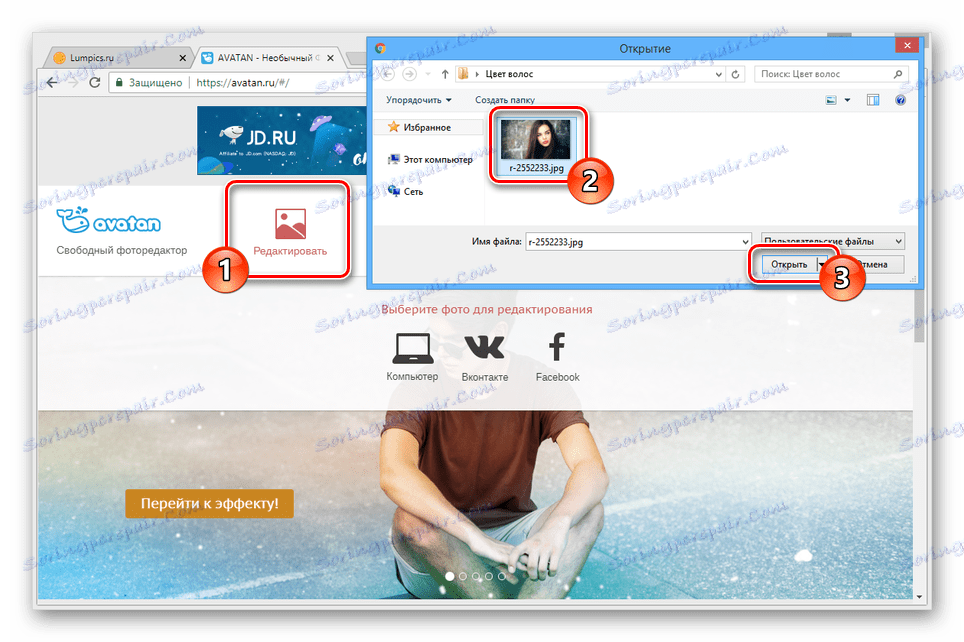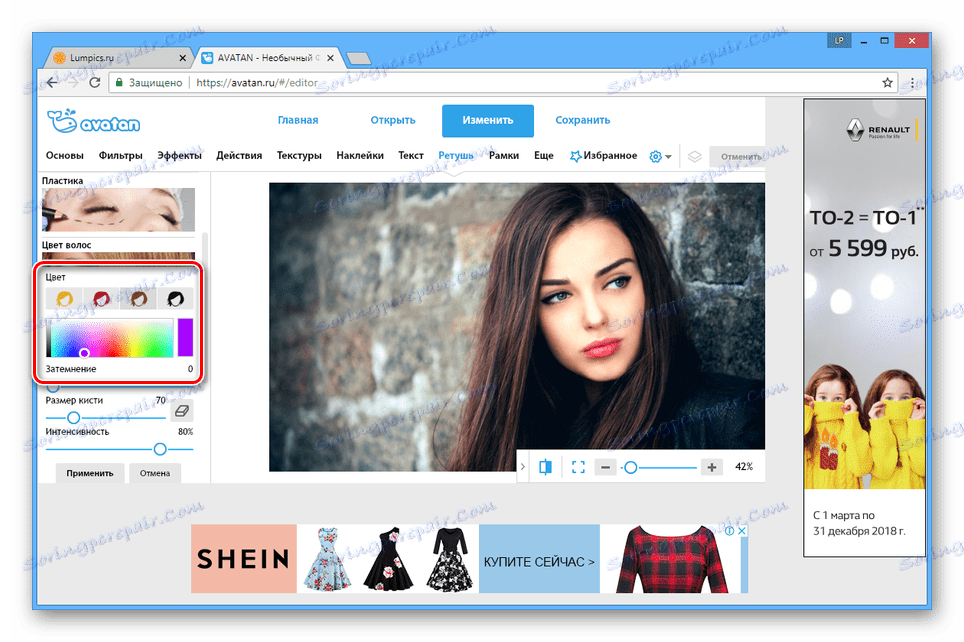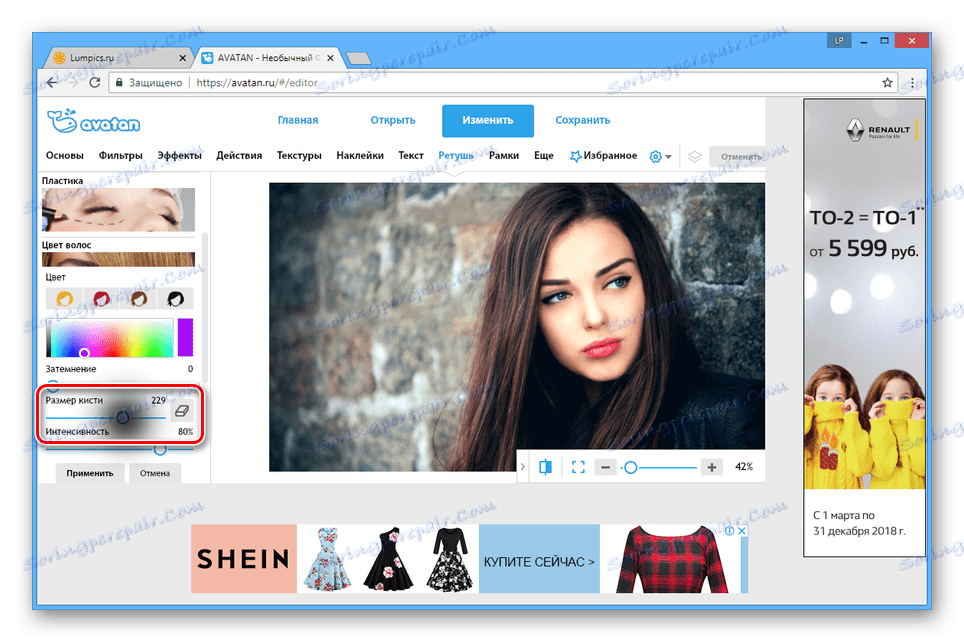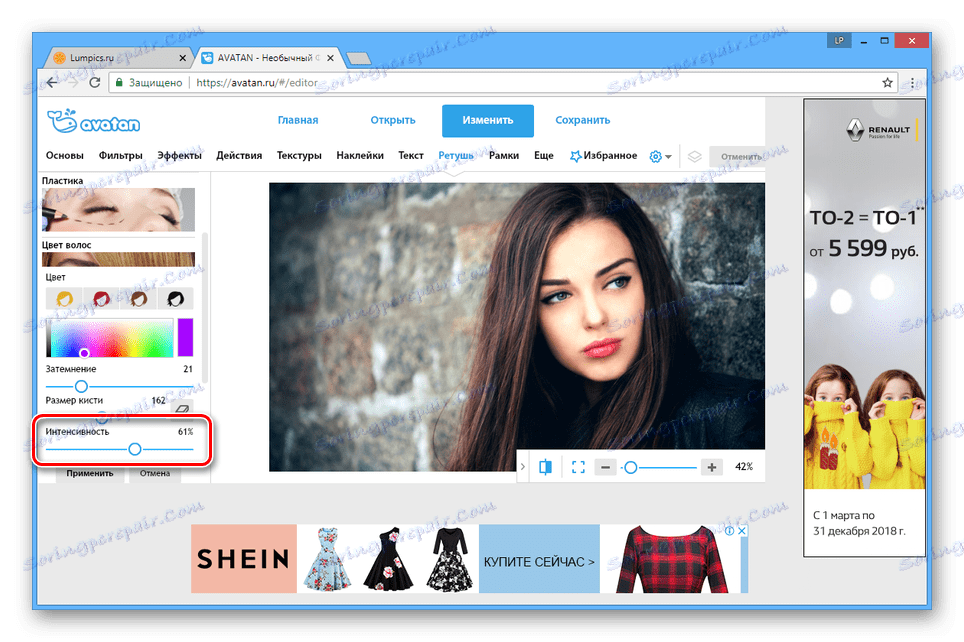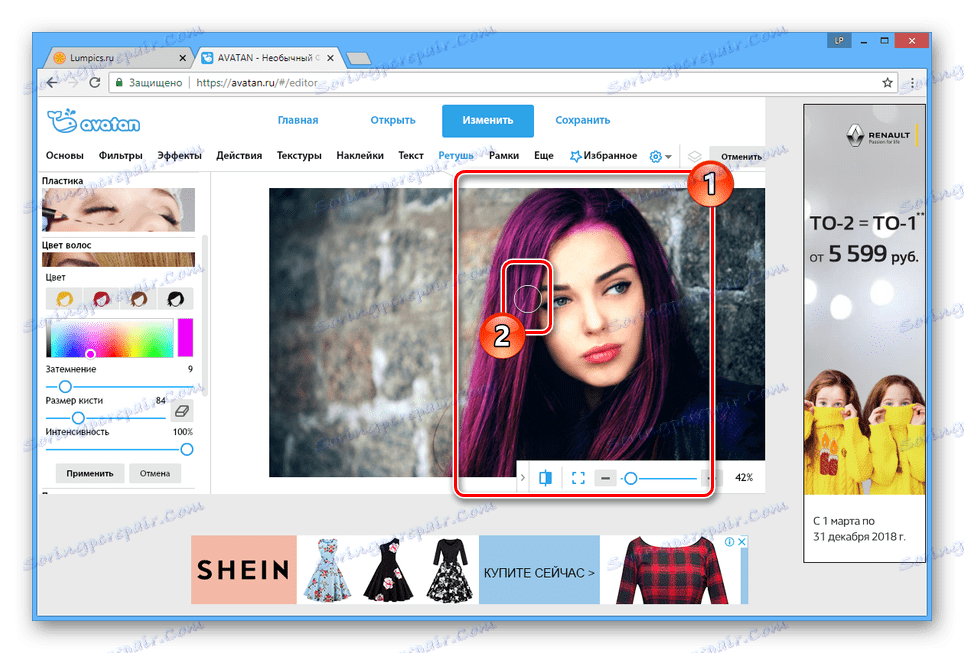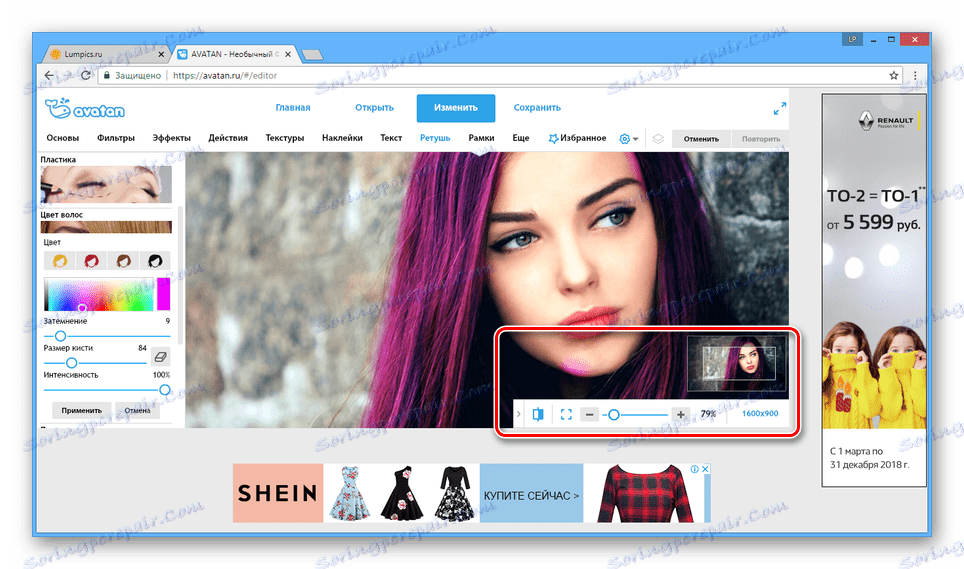تغيير لون الشعر على صورة عبر الإنترنت
في كثير من الأحيان ، عند العمل مع الصور ، قد تنشأ مواقف تتطلب تغيير لون الشعر الأصلي. يمكن القيام بذلك بمساعدة كل من محرري الصور الكاملة والخدمات الخاصة عبر الإنترنت.
محتوى
تغيير لون الشعر على الصورة عبر الإنترنت
لتغيير لون الشعر ، يمكنك اللجوء بشكل أساسي إلى أي محرر صور على الويب ، مما يسمح لك بالعمل باستخدام نظام الألوان. ومع ذلك ، سننظر في هذه العملية فقط في خدمات الويب الأكثر ملاءمةً للاستخدام.
الطريقة 1: Avatan
تعد خدمة Avatan عبر الإنترنت اليوم واحدة من أفضل برامج تحرير الصور المتاحة من المتصفح ولا تتطلب التسجيل. ويرجع ذلك إلى وجود عدد كبير من الأدوات ، بما في ذلك السماح لك بتغيير لون الشعر بسرعة.
الذهاب إلى الموقع الرسمي Avatan
تحويل
- بعد فتح الصفحة الرئيسية للخدمة ، حرك الماوس فوق الزر "تعديل" وحدد أي طريقة ملائمة لتحميل الصور.
![عملية تنزيل الصور على موقع Avatan]()
في هذه المرحلة ، قد تحتاج إلى يدويًا تفعيل مشغل الفلاش .
- على شريط الأدوات العلوي فوق مساحة العمل ، حدد Retouch .
- من قائمة الأقسام المعروضة ، افتح الكتلة "غير ذلك" .
- الآن انقر فوق الزر المسمى "لون الشعر" .
- اضبط التدرج اللوني باستخدام اللوحة المعروضة. يمكنك أيضًا استخدام قوالب الخدمة القياسية عبر الإنترنت.
![تغيير الألوان على موقع Avatan]()
يمكنك تغيير منطقة تغطية الفرشاة باستخدام منزلق حجم الفرشاة .
![تغيير حجم الفرشاة على موقع Avatan]()
يتم تحديد درجة الشفافية بواسطة القيم المحددة في كتلة Intensity .
![تغيير شدة الفرشاة على موقع Avatan]()
يمكن تغيير السطوع باستخدام خيار "Fade" .
- بعد الانتهاء من الإعداد ، في محرر مساحة العمل ، قم بإجراء تلوين الشعر.
![عملية صبغ الشعر على موقع Avatan]()
يمكنك استخدام شريط الأدوات للتنقل في الصورة أو تغيير حجمها أو إلغائها.
![باستخدام شريط الأدوات على موقع Avatan]()
عند اختيار الظل في اللوحة ، سيتم إعادة طلاء الشعر الذي قمت بتحديده.
- إذا لزم الأمر ، انقر فوق الرمز الذي يحتوي على صورة الممحاة واضبط عملية التشغيل باستخدام شريط تمرير حجم الفرشاة . بعد تحديد هذه الأداة ، يمكنك حذف المناطق التي تم تحديدها مسبقًا ، وإرجاع غاما الصورة الأصلية.
- عند تحقيق النتيجة النهائية ، انقر فوق الزر "تطبيق" لحفظها.

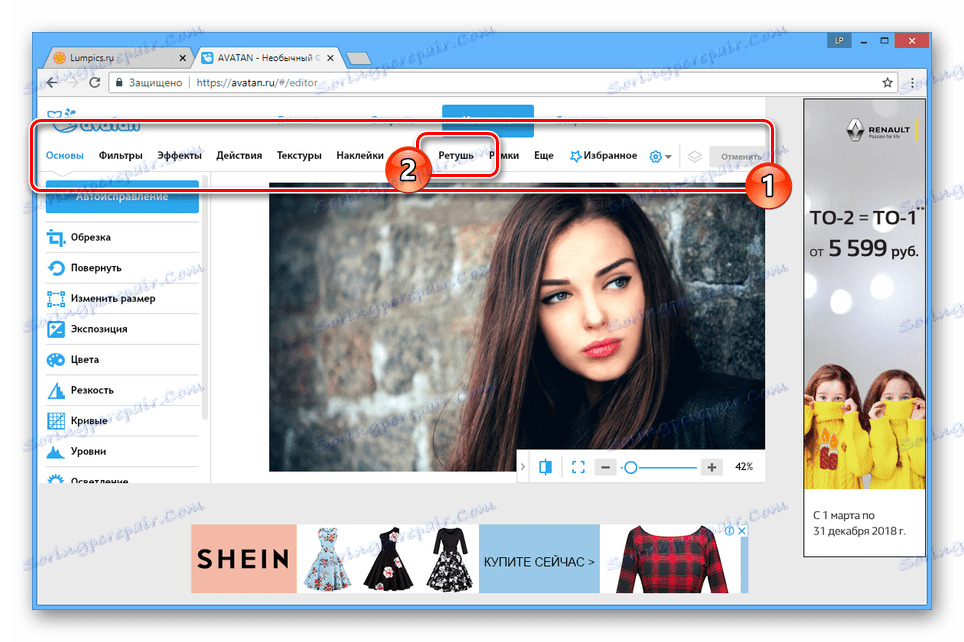
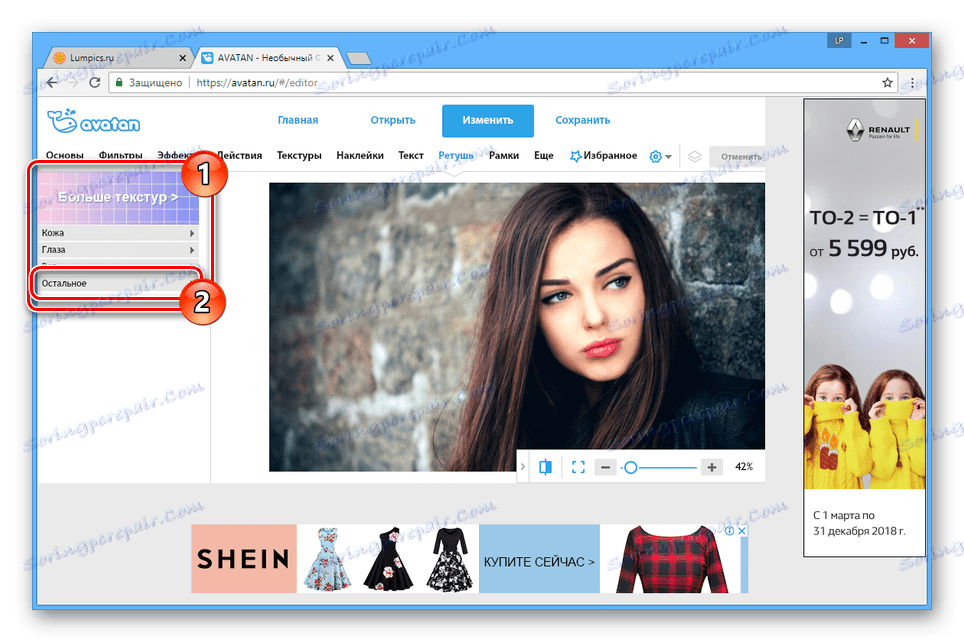

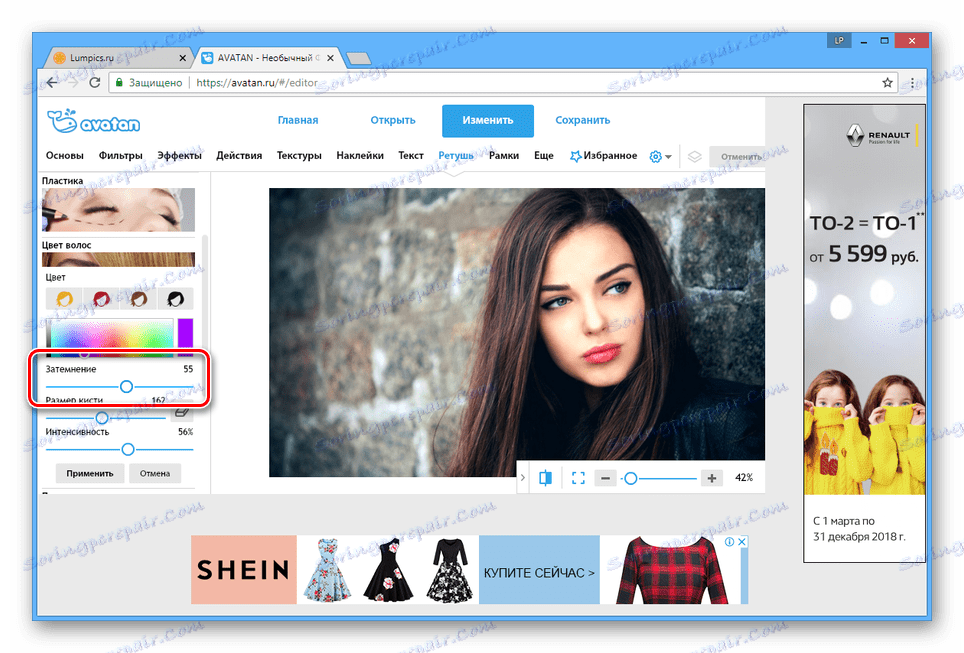
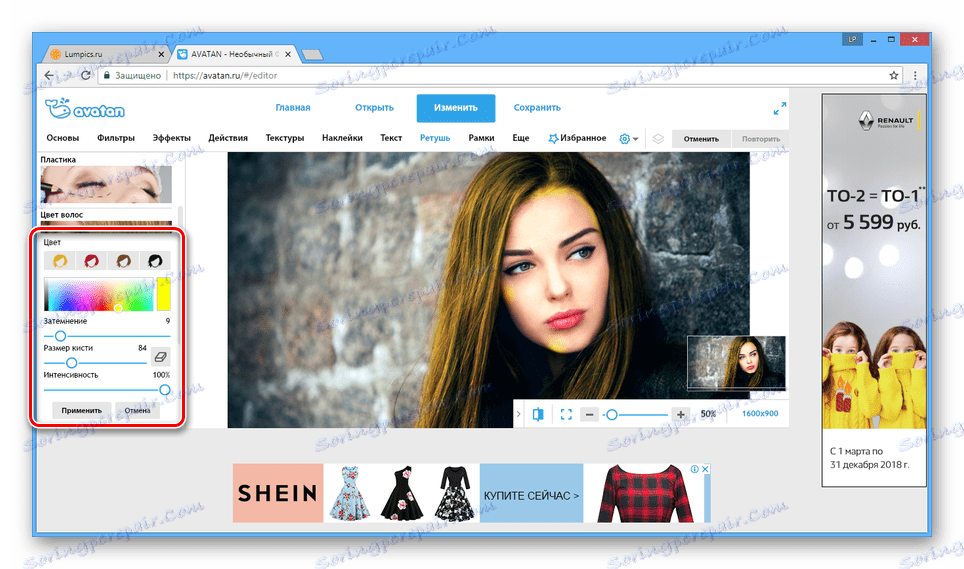
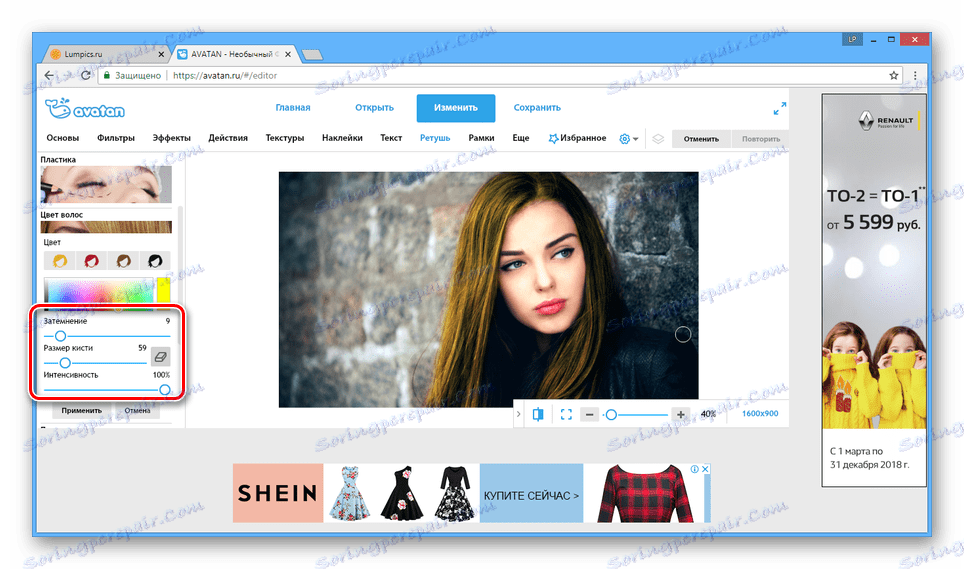

حفظ
بعد الانتهاء من معالجة لون الشعر في الصورة ، يمكن حفظ الملف النهائي على جهاز كمبيوتر أو تحميله على أحد الشبكات الاجتماعية.
- انقر فوق الزر حفظ على شريط الأدوات العلوي.
- املأ حقل "اسم الملف" وحدد التنسيق الأنسب من القائمة.
- عيّن قيمة جودة الصورة واستخدم الزر حفظ .
- يمكنك التأكد من أن لون الشعر يتغير بنجاح عن طريق فتح الصورة بعد التنزيل. في الوقت نفسه ، ستكون جودته عند مستوى مقبول.
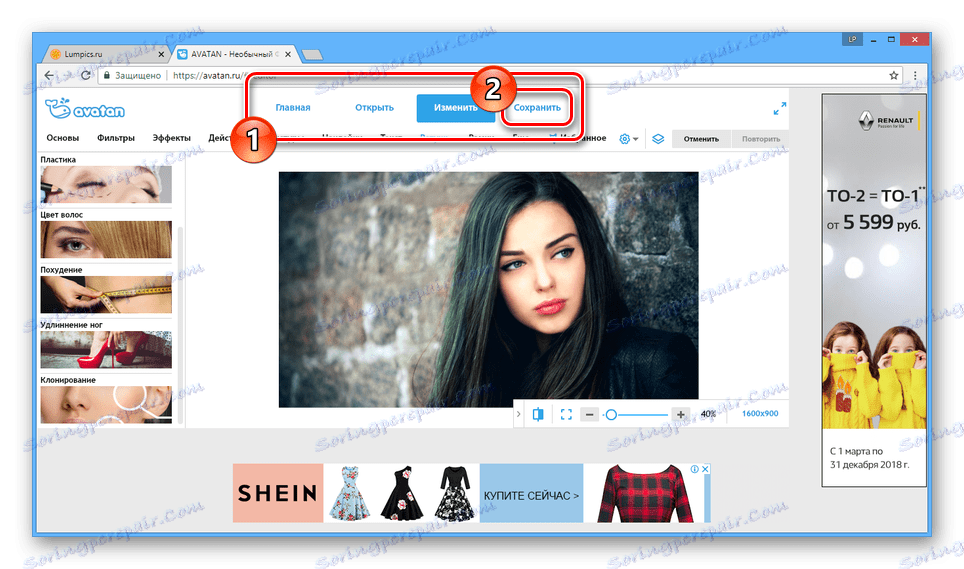
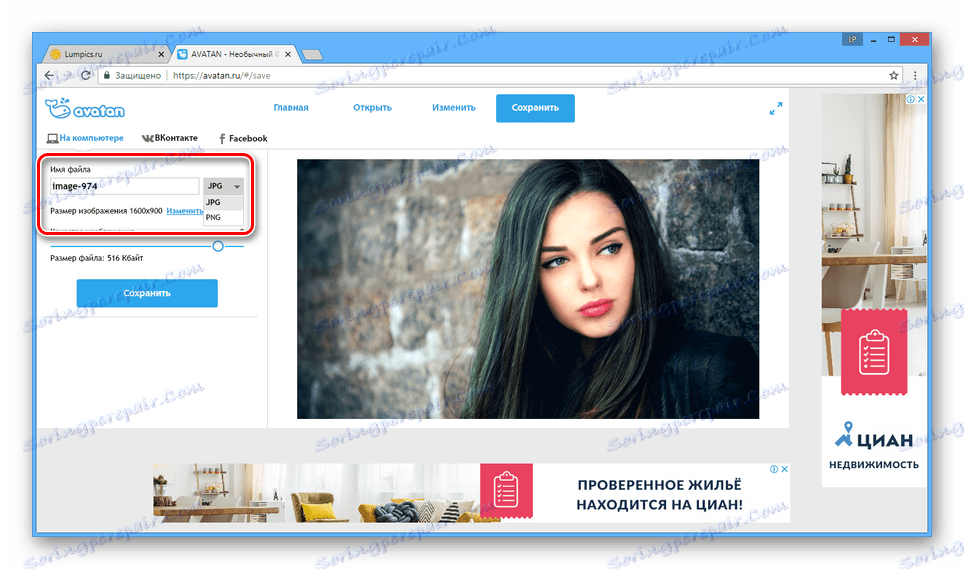

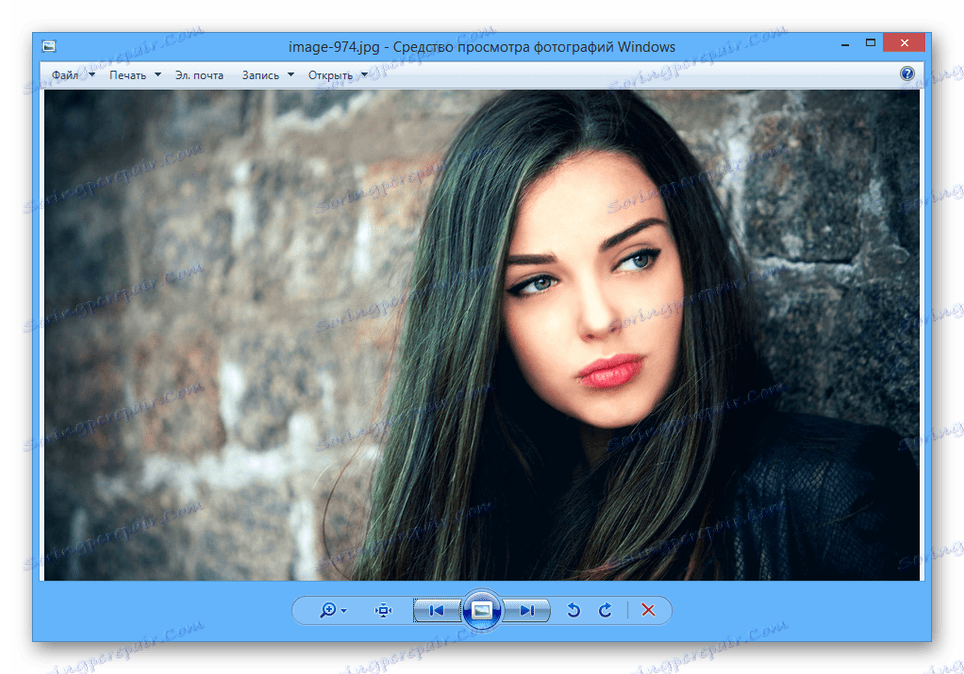
إذا لم تلبي هذه الخدمة عبر الإنترنت متطلباتك ، فيمكنك اللجوء إلى مورد آخر أكثر تركيزًا.
الطريقة 2: MATRIX لون Lounge
هذه الخدمة ليست محرر صور وهدفها الرئيسي هو اختيار تسريحات الشعر. ولكن حتى عند النظر في هذه الميزة ، من الممكن جدا استخدامها لتغيير لون الشعر ، على سبيل المثال ، إذا كنت بحاجة إلى محاولة واحدة أو مجموعة أخرى.
ملاحظة: تتطلب الخدمة أحدث إصدار للمتصفح مع تحديث مشغل الفلاش .
انتقل إلى الموقع الرسمي MATRIX Colour Lounge
- افتح صفحة الموقع باستخدام الرابط المقدم ، انقر فوق الزر "تحميل صورة" وحدد الصورة المراد معالجتها ، يجب أن تكون في دقة عالية.
![عملية تحميل الصور على موقع MATRIX]()
- باستخدام أدوات "Select" و "Delete" ، حدد المنطقة في الصورة التي تتضمن الشعر.
- لمتابعة التحرير ، انقر على زر التالي .
- اختر واحدة من أنماط التلوين الشعر المقترحة.
- لتغيير الألوان ، استخدم الخيارات الموجودة في العمود "اختر لونًا" . يرجى ملاحظة أنه لا يمكن الجمع بين كل الألوان والصور الأصلية.
- الآن في كتلة "اختر التأثير" انقر على واحد من الأنماط.
- باستخدام المقياس في قسم "اللون" ، يمكنك تغيير مستوى تشبع اللون.
- إذا اخترت تأثير تسليط الضوء على الشعر ، فسوف تحتاج إلى تحديد ألوان إضافية ومناطق طلاء.
- إذا لزم الأمر ، يمكنك تغيير مناطق اللون التي تم إنشاؤها بالفعل في الصورة أو إضافة صورة جديدة.
![القدرة على تغيير الصورة في المحرر على موقع MATRIX]()
بالإضافة إلى ذلك ، يمكن تحميل صورة معدلة على جهاز الكمبيوتر الخاص بك أو الشبكات الاجتماعية من خلال النقر على أحد الرموز المقابلة.
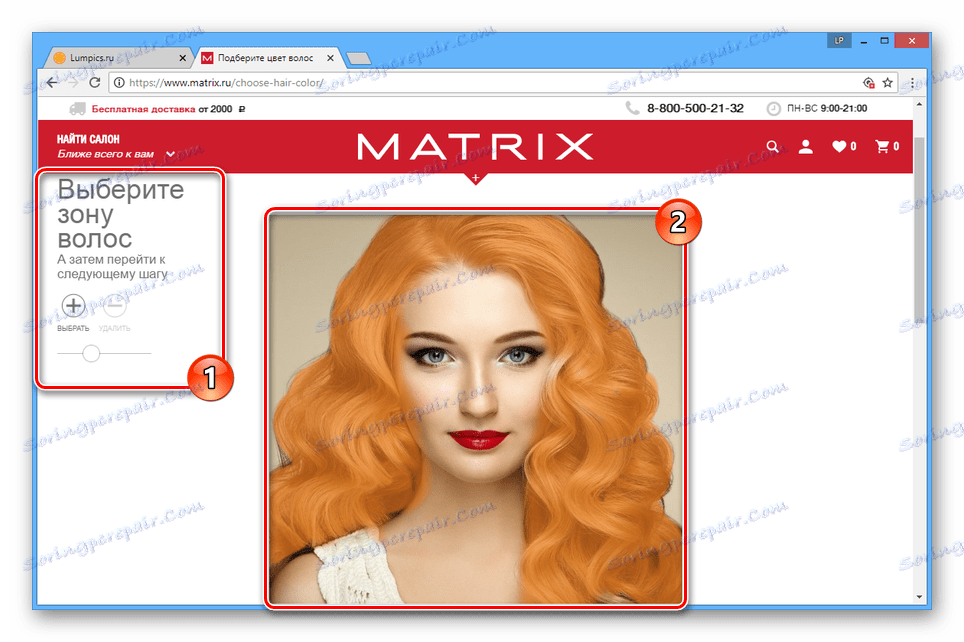
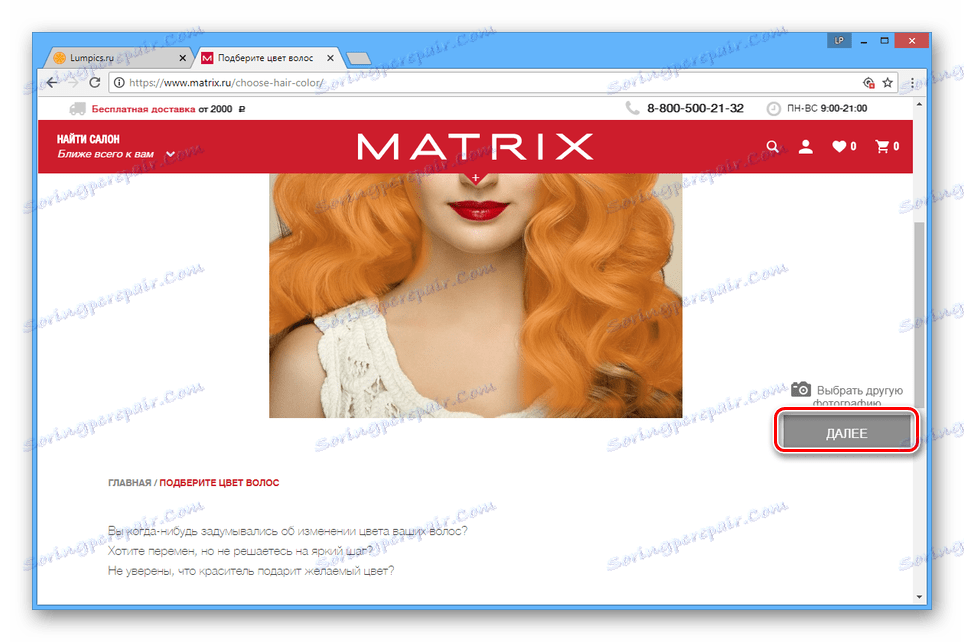
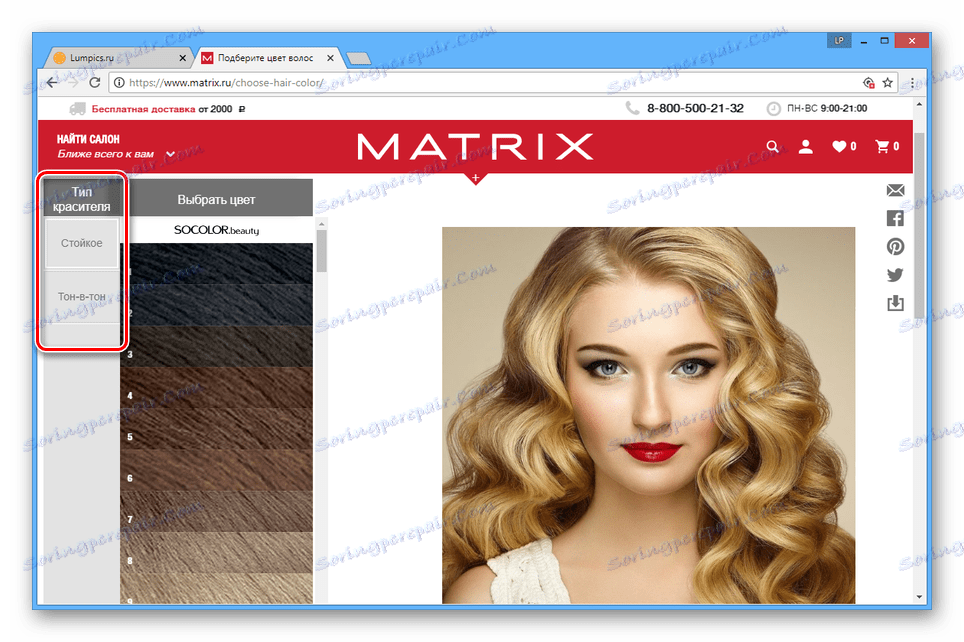
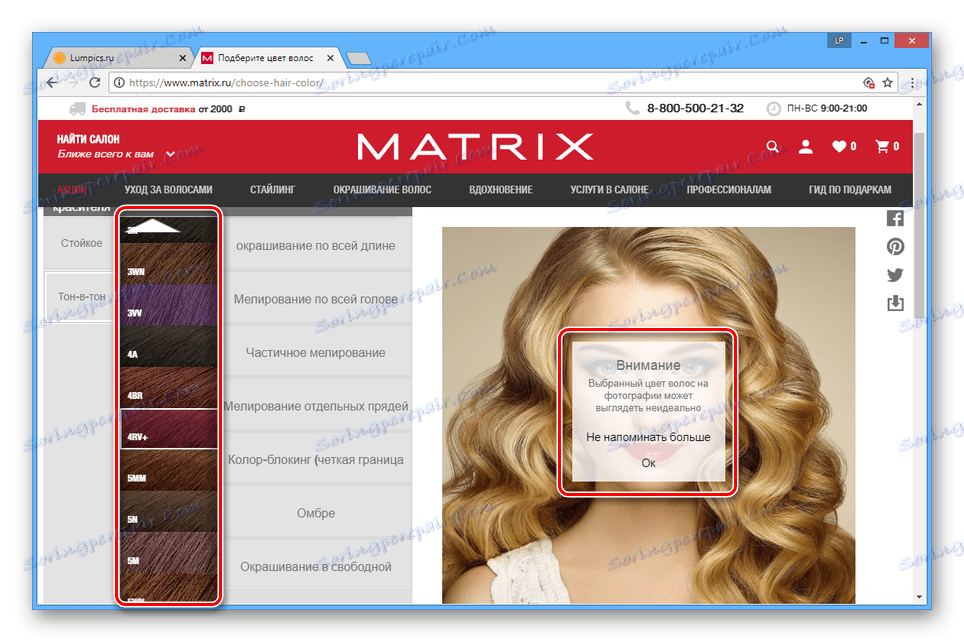
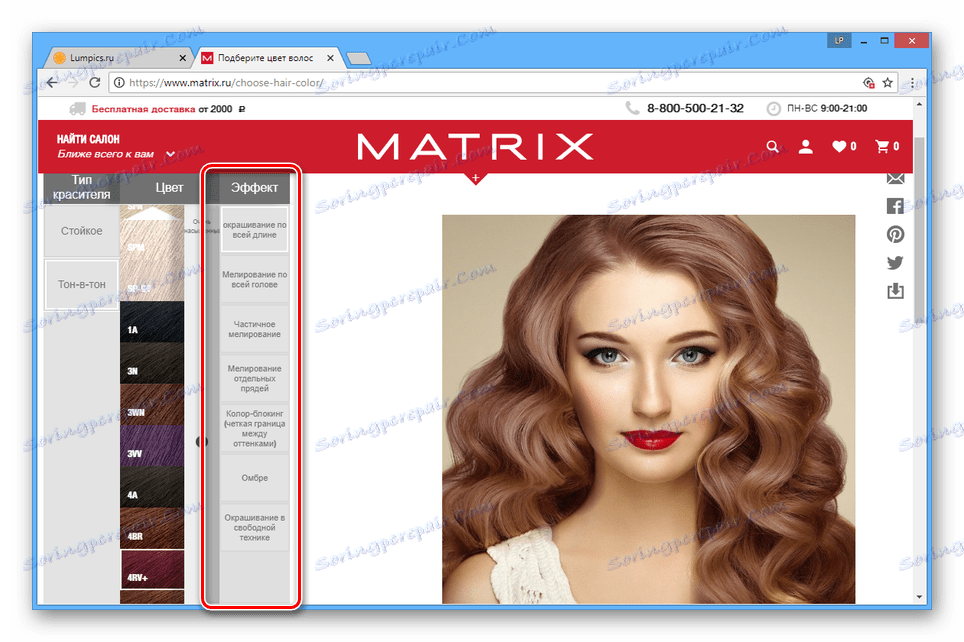
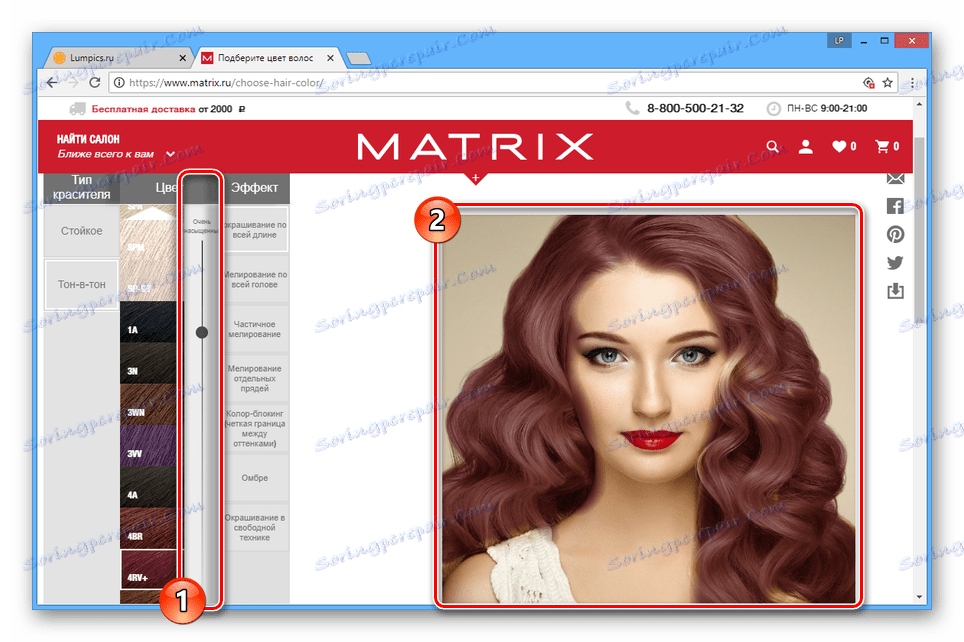


تتوافق هذه الخدمة عبر الإنترنت مع المهمة في الوضع التلقائي ، مما يتطلب منك الحد الأدنى من الإجراءات. في حالة وجود نقص في الأدوات ، يمكنك دائمًا اللجوء إليها أدوبي فوتوشوب أو أي محرر صور كامل آخر.
مزيد من التفاصيل: برامج لاختيار لون الشعر
استنتاج
في حالة أي من الخدمات المقدمة عبر الإنترنت ، يكون العامل الإيجابي الرئيسي والسالب في نفس الوقت هو جودة الصورة. إذا كانت الصورة تلبي المتطلبات المحددة من قبلنا في وقت سابق في المقالة ، يمكنك بسهولة إعادة رسم شعرك.